
สารบัญ:
- ผู้เขียน John Day [email protected].
- Public 2024-01-30 13:03.
- แก้ไขล่าสุด 2025-01-23 15:12.



สวัสดีทุกคน, การใช้เครื่องมือไฟฟ้าในพื้นที่ปิดเป็นงานเร่งรีบ เนื่องจากฝุ่นทั้งหมดที่เกิดขึ้นในอากาศและฝุ่นในอากาศหมายถึงฝุ่นในปอดของคุณ การใช้งาน shop vac ของคุณสามารถขจัดความเสี่ยงบางส่วนได้ แต่การเปิดและปิดทุกครั้งที่คุณใช้เครื่องมือถือเป็นความเจ็บปวด
เพื่อบรรเทาความเจ็บปวดนี้ ฉันได้สร้างสวิตช์อัตโนมัติซึ่งมี Arduino พร้อมเซ็นเซอร์ปัจจุบันเพื่อตรวจจับเมื่อเครื่องมือไฟฟ้าทำงานและเปิดเครื่องดูดฝุ่นโดยอัตโนมัติ ห้าวินาทีหลังจากที่เครื่องมือหยุดทำงาน สูญญากาศจะหยุดเช่นกัน
เสบียง
ในการทำสวิตช์นี้ ฉันใช้ส่วนประกอบและวัสดุดังต่อไปนี้:
- Arduino Uno -
- เซ็นเซอร์กระแส ACS712 -
- Attiny85 -
- ซ็อกเก็ตไอซี -
- โซลิดสเตตรีเลย์ -
- 5V รีเลย์เครื่องกล -
- HLK-PM01 แหล่งจ่ายไฟ 5V -
- ต้นแบบ PCB -
- ลวด -
- สายดูปองท์ -
- ตู้พลาสติก -
- หัวแร้ง -
- ประสาน -
- ตัวตัดลวด -
ขั้นตอนที่ 1: ตรวจจับกระแสด้วย ACS712



จุดเด่นของโครงการคือเซ็นเซอร์กระแสไฟ ACS712 ซึ่งทำงานบนหลักการเอฟเฟกต์ฮอลล์ กระแสที่ไหลผ่านชิปจะสร้างสนามแม่เหล็กที่เซ็นเซอร์เอฟเฟกต์ฮอลล์จะอ่านและส่งออกแรงดันไฟฟ้าที่เป็นสัดส่วนกับกระแสที่ไหลผ่าน
เมื่อไม่มีกระแสไหล แรงดันเอาต์พุตจะอยู่ที่ครึ่งหนึ่งของแรงดันอินพุต และเนื่องจากจะวัดกระแสไฟ AC เช่นเดียวกับ DC เมื่อกระแสไหลในทิศทางเดียว แรงดันไฟจะสูงขึ้นในขณะที่กระแสเปลี่ยนทิศทาง แรงดันไฟก็จะต่ำลง
ถ้าเราเชื่อมต่อเซ็นเซอร์กับ Arduino และวางแผนผลลัพธ์ของเซ็นเซอร์ เราสามารถติดตามพฤติกรรมนี้เมื่อวัดกระแสที่ไหลผ่านหลอดไฟ
หากเราพิจารณาค่าที่แสดงบนหน้าจออย่างละเอียดถี่ถ้วน เราจะสังเกตได้ว่าเซ็นเซอร์มีความไวต่อสัญญาณรบกวนจริงๆ แม้ว่าจะให้ค่าที่อ่านได้ค่อนข้างดี แต่ก็ไม่สามารถนำมาใช้ในสถานการณ์ที่ต้องการความแม่นยำได้
ในกรณีของเรา เราต้องการเพียงข้อมูลทั่วไปหากมีกระแสที่สำคัญไหลหรือไม่ ดังนั้นเราจะไม่ได้รับผลกระทบจากเสียงที่มันหยิบขึ้นมา
ขั้นตอนที่ 2: การวัดกระแสไฟ AC อย่างเหมาะสม
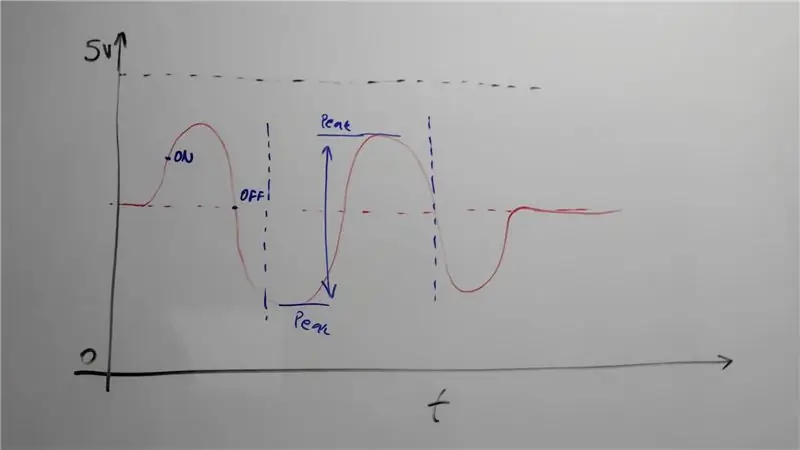
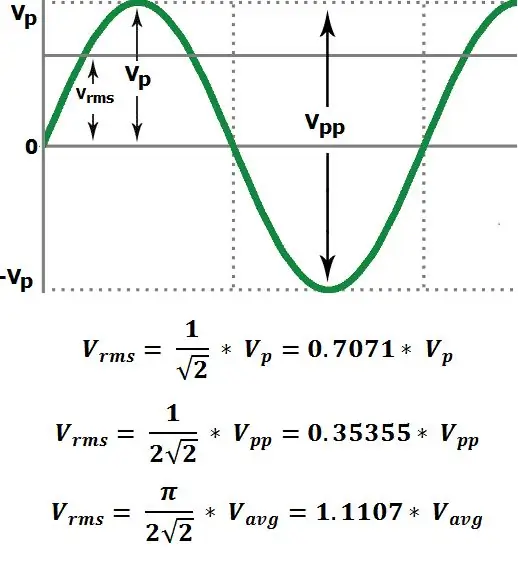
สวิตช์ที่เรากำลังสร้างจะตรวจจับอุปกรณ์ไฟฟ้ากระแสสลับ ดังนั้นเราจึงจำเป็นต้องวัดกระแสไฟ AC หากเราต้องการวัดมูลค่าปัจจุบันของกระแสไหล เราสามารถวัด ณ จุดที่กำหนดในเวลาใด ๆ และนั่นอาจทำให้เราเข้าใจผิดได้ ตัวอย่างเช่น ถ้าเราวัดที่จุดสูงสุดของคลื่นไซน์ เราจะลงทะเบียนกระแสไฟสูง จากนั้นเราจะเปิดสุญญากาศ อย่างไรก็ตาม หากเราวัดที่จุดตัดเป็นศูนย์ เราจะไม่บันทึกกระแสใดๆ และถือว่าอุปกรณ์ไม่ได้เปิดอยู่โดยไม่ได้ตั้งใจ
เพื่อลดปัญหานี้ เราจำเป็นต้องวัดค่าหลายครั้งในช่วงระยะเวลาหนึ่ง และระบุค่าสูงสุดและต่ำสุดสำหรับปัจจุบัน จากนั้นเราสามารถคำนวณความแตกต่างระหว่างและด้วยความช่วยเหลือของสูตรในภาพ คำนวณค่า RMS จริงสำหรับปัจจุบัน
ค่า RMS ที่แท้จริงคือกระแสไฟตรงที่เท่ากันซึ่งควรไหลในวงจรเดียวกันเพื่อให้มีเอาต์พุตกำลังเท่ากัน
ขั้นตอนที่ 3: สร้างวงจรต้นแบบ



ในการเริ่มต้นการวัดด้วยเซ็นเซอร์ เราจำเป็นต้องตัดการเชื่อมต่ออย่างใดอย่างหนึ่งกับโหลด และวางขั้วต่อทั้งสองของเซ็นเซอร์ ACS712 ตามลำดับพร้อมกับโหลด จากนั้นเซ็นเซอร์จะขับเคลื่อนจาก 5V จาก Arduino และพินเอาต์พุตเชื่อมต่อกับอินพุตแบบอะนาล็อกบน Uno
สำหรับการควบคุม shop vac เราจำเป็นต้องมีรีเลย์เพื่อควบคุมปลั๊กเอาต์พุต คุณสามารถใช้รีเลย์แบบโซลิดสเตตหรือแบบกลไกในขณะที่ฉันกำลังใช้อยู่ แต่ตรวจสอบให้แน่ใจว่าได้รับการจัดอันดับตามกำลังของร้านค้าของคุณ ฉันไม่มีรีเลย์ช่องสัญญาณเดียวในขณะนี้ ดังนั้นฉันจะใช้โมดูลรีเลย์ 2 ช่องนี้สำหรับตอนนี้ และแทนที่ในภายหลัง
ปลั๊กเอาต์พุตสำหรับร้านค้า vac จะเชื่อมต่อผ่านรีเลย์และหน้าสัมผัสที่เปิดตามปกติ เมื่อรีเลย์เปิดอยู่ วงจรจะปิดและร้านค้าจะเปิดโดยอัตโนมัติ
รีเลย์ถูกควบคุมผ่านพิน 7 บน Arduino ในขณะนี้ ดังนั้นเมื่อใดก็ตามที่เราตรวจพบว่ามีกระแสไหลผ่านเซ็นเซอร์ เราสามารถดึงพินนั้นให้ต่ำและจะเปิดสุญญากาศ
ขั้นตอนที่ 4: คำอธิบายโค้ดและคุณลักษณะ
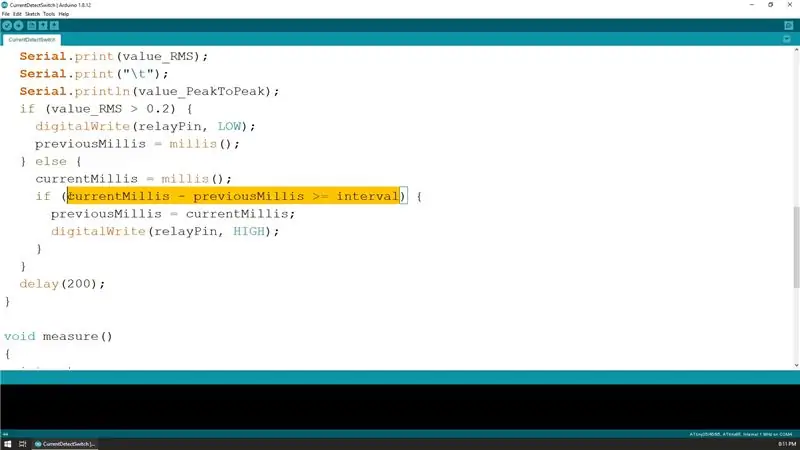
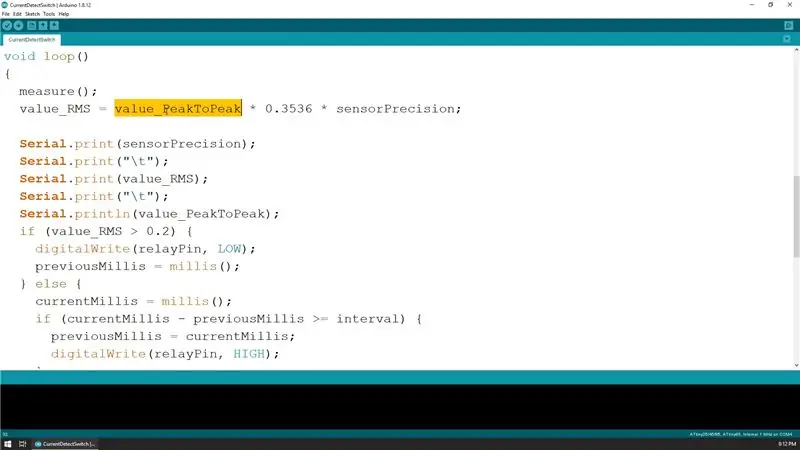
คุณลักษณะที่ดีจริงๆ ที่ฉันได้เพิ่มลงในโค้ดของโครงการก็คือการหน่วงเวลาเล็กน้อยเพื่อให้เครื่องดูดฝุ่นทำงานต่อไปอีก 5 วินาทีหลังจากที่เครื่องมือหยุดทำงาน วิธีนี้จะช่วยขจัดฝุ่นตกค้างที่เกิดขึ้นในขณะที่เครื่องมือหยุดทำงานอย่างสมบูรณ์
เพื่อให้บรรลุสิ่งนั้นในโค้ด ฉันใช้ตัวแปรสองตัวโดยที่ฉันได้รับเวลาเป็นมิลลิวินาทีเมื่อเปิดสวิตช์ก่อน จากนั้นจึงอัปเดตค่านั้นในการวนซ้ำของโค้ดแต่ละครั้งในขณะที่เครื่องมือเปิดอยู่
เมื่อปิดเครื่องมือ ตอนนี้เราได้รับค่ามิลลิวินาทีปัจจุบันอีกครั้ง จากนั้นเราจะตรวจสอบว่าความแตกต่างระหว่างสองค่านั้นมากกว่าช่วงเวลาที่กำหนดหรือไม่ หากเป็นจริง เราจะปิดรีเลย์และอัปเดตค่าก่อนหน้าด้วยค่าปัจจุบัน
ฟังก์ชันการวัดหลักในโค้ดเรียกว่า การวัด และในนั้น ขั้นแรกเราจะถือว่าค่าต่ำสุดและสูงสุดสำหรับพีค แต่เพื่อให้มีการเปลี่ยนแปลงอย่างแน่นอน เราถือว่าค่ากลับด้านโดยที่ 0 คือค่าสูงสุดและ 1024 คือค่าสูงสุดที่ต่ำ.
ตลอดช่วงระยะเวลาที่กำหนดโดยตัวแปรการวนซ้ำ เราอ่านค่าของสัญญาณอินพุตและเราอัปเดตค่าต่ำสุดและสูงสุดที่แท้จริงสำหรับพีค
ในท้ายที่สุด เราคำนวณส่วนต่าง จากนั้นค่านี้จะใช้กับสูตร RMS จากเมื่อก่อน สูตรนี้สามารถทำให้ง่ายขึ้นได้โดยการคูณผลต่างสูงสุดด้วย 0.3536 เพื่อรับค่า RMS
เซ็นเซอร์แต่ละเวอร์ชันสำหรับค่าแอมแปร์ที่ต่างกันมีความไวที่แตกต่างกัน ดังนั้นค่านี้จึงต้องคูณด้วยค่าสัมประสิทธิ์ที่คำนวณจากพิกัดแอมแปร์ของเซ็นเซอร์อีกครั้ง
รหัสเต็มมีอยู่ในหน้า GitHub ของฉันและลิงค์ดาวน์โหลดอยู่ด้านล่างhttps://github.com/bkolicoski/automated-vacuum-swi…
ขั้นตอนที่ 5: ลดขนาดอุปกรณ์อิเล็กทรอนิกส์ (ไม่บังคับ)



ณ จุดนี้ ส่วนอิเล็กทรอนิกส์และรหัสของโครงการเสร็จสิ้นโดยพื้นฐานแล้ว แต่ยังไม่สามารถใช้งานได้จริง Arduino Uno นั้นยอดเยี่ยมสำหรับการสร้างต้นแบบแบบนี้ แต่ในทางปฏิบัติแล้วมันค่อนข้างเทอะทะ เราจึงต้องการกล่องหุ้มที่ใหญ่กว่า
ฉันต้องการติดตั้งอุปกรณ์อิเล็กทรอนิกส์ทั้งหมดเข้ากับอุปกรณ์พลาสติกที่มีฝาปิดอย่างดีสำหรับปลาย และเพื่อที่จะทำอย่างนั้นได้ ฉันจะต้องย่ออุปกรณ์อิเล็กทรอนิกส์ให้เล็กลง ในที่สุดฉันก็ต้องหันไปใช้กล่องหุ้มที่ใหญ่กว่าในตอนนี้ แต่เมื่อฉันได้บอร์ดรีเลย์ที่เล็กกว่า ฉันจะเปลี่ยนมัน
Arduino Uno จะถูกแทนที่ด้วยชิป Attiny85 ที่สามารถตั้งโปรแกรมด้วย Uno ได้ กระบวนการนี้ตรงไปตรงมาและฉันจะพยายามจัดทำบทแนะนำแยกต่างหาก
เพื่อขจัดความต้องการพลังงานภายนอก ฉันจะใช้โมดูล HLK-PM01 ที่แปลงไฟ AC เป็น 5V และมีขนาดเล็กมาก อุปกรณ์อิเล็กทรอนิกส์ทั้งหมดจะถูกวางบน PCB ต้นแบบสองด้านและเชื่อมต่อกับสายไฟ
แผนผังสุดท้ายมีอยู่ใน EasyEDA และลิงก์ไปยังแผนผังด้านล่างนี้https://easyeda.com/bkolicoski/Automated-Vacuum-Sw…
ขั้นตอนที่ 6: บรรจุอุปกรณ์อิเล็กทรอนิกส์ในเคส




กระดานสุดท้ายไม่ใช่งานที่ดีที่สุดของฉันอย่างแน่นอน เพราะมันดูยุ่งเหยิงกว่าที่ฉันต้องการ ฉันแน่ใจว่าถ้าฉันใช้เวลามากกว่านี้ มันจะดีขึ้น แต่สิ่งสำคัญคือมันใช้งานได้และมีขนาดเล็กกว่า Uno อย่างมาก
ในการแพ็คให้เรียบร้อย อันดับแรก ฉันได้ติดตั้งสายเคเบิลบางเส้นเข้ากับปลั๊กอินพุตและเอาต์พุตที่มีความยาวประมาณ 20 ซม. ฉันเลิกใช้ฟิตติ้งเพราะมันเล็กเกินไปในตอนท้าย แต่ฉันก็จัดการทุกอย่างให้พอดีกับกล่องรวมสัญญาณได้
จากนั้น สายเคเบิลอินพุตจะถูกป้อนผ่านรูและต่อเข้ากับขั้วต่ออินพุตบนบอร์ด และทำเช่นเดียวกันกับอีกด้านหนึ่งซึ่งตอนนี้เชื่อมต่อสายเคเบิลทั้งสองแล้ว เอาต์พุตหนึ่งสำหรับ shop vac และอีกรายการสำหรับเครื่องมือ
เมื่อเชื่อมต่อทุกอย่างแล้ว ฉันต้องทดสอบสวิตช์ก่อนที่จะใส่ทุกอย่างลงในกล่องหุ้มและปิดด้วยฝาปิดทั้งหมด ข้อต่อน่าจะเป็นตู้ที่ดีกว่าเพราะจะปกป้องอุปกรณ์อิเล็กทรอนิกส์จากของเหลวหรือฝุ่นที่อาจติดอยู่กับพวกเขาในเวิร์กช็อปของฉัน ดังนั้นเมื่อฉันมีบอร์ดรีเลย์ใหม่ ฉันจะย้ายทุกอย่างที่นั่น
ขั้นตอนที่ 7: สนุกกับการใช้มัน




ในการใช้สวิตช์อัตโนมัตินี้ ก่อนอื่นคุณต้องเชื่อมต่อปลั๊กอินพุตกับเต้ารับที่ผนังหรือสายต่อเช่นในกรณีของฉัน จากนั้นเครื่องมือและร้านค้า vac จะเชื่อมต่อกันในปลั๊กที่เหมาะสม
เมื่อเครื่องมือเริ่มทำงาน เครื่องดูดฝุ่นจะเปิดขึ้นโดยอัตโนมัติและจะทำงานต่อไปอีก 5 วินาทีก่อนที่จะปิดโดยอัตโนมัติ
ฉันหวังว่าคุณจะได้เรียนรู้บางสิ่งจากคำแนะนำนี้ ดังนั้นโปรดกดปุ่มโปรดหากคุณชอบ ฉันมีโปรเจ็กต์อื่นๆ อีกมากมายที่คุณสามารถดูได้ และอย่าลืมสมัครรับข้อมูลจากช่อง YouTube ของฉัน เพื่อให้คุณไม่พลาดวิดีโอต่อไปของฉัน
ไชโยและขอบคุณสำหรับการอ่าน!
แนะนำ:
วิธีสร้าง Battlebot ด้วย Cardboard และ Arduino: 7 ขั้นตอน (พร้อมรูปภาพ)

วิธีสร้าง Battlebot ด้วย Cardboard และ Arduino: ฉันสร้าง battlebots โดยใช้ Arduino UNO และใช้กระดาษแข็งเพื่อสร้างร่างกาย ฉันพยายามใช้อุปกรณ์ราคาไม่แพงและให้อิสระในการสร้างสรรค์แก่เด็กๆ ในการออกแบบบอทต่อสู้ของพวกเขา Battlebot ได้รับคำสั่งจากคอนโทรลเลอร์ไร้สาย
Power Timer ด้วย Arduino และ Rotary Encoder: 7 ขั้นตอน (พร้อมรูปภาพ)

Power Timer ด้วย Arduino และ Rotary Encoder: Power Timer นี้อิงตามตัวจับเวลาที่แสดงที่:https://www.instructables.com/id/Timer-With-Arduin…A โมดูลจ่ายไฟและ SSR (โซลิดสเตตรีเลย์ ) ติดอยู่กับมัน สามารถสั่งงานกำลังไฟฟ้าได้ถึง 1KW และด้วยการเปลี่ยนแปลงเพียงเล็กน้อย l
Blinds Control ด้วย ESP8266, Google Home และ Openhab Integration และ Webcontrol: 5 ขั้นตอน (พร้อมรูปภาพ)

การควบคุมมู่ลี่ด้วย ESP8266, Google Home และ Openhab Integration และ Webcontrol: ในคำแนะนำนี้ ฉันจะแสดงให้คุณเห็นว่าฉันเพิ่มระบบอัตโนมัติให้กับมู่ลี่ของฉันอย่างไร ฉันต้องการเพิ่มและลบระบบอัตโนมัติได้ ดังนั้นการติดตั้งทั้งหมดจึงเป็นแบบหนีบ ส่วนหลักคือ: สเต็ปเปอร์มอเตอร์ ตัวขับสเต็ปควบคุม bij ESP-01 เกียร์และการติดตั้ง
DIY IBeacon และ Beacon Scanner ด้วย Raspberry Pi และ HM13: 3 ขั้นตอน

DIY IBeacon และ Beacon Scanner ด้วย Raspberry Pi และ HM13: Story A beacon จะส่งสัญญาณอย่างต่อเนื่องเพื่อให้อุปกรณ์บลูทู ธ อื่น ๆ รู้ว่ามีอยู่ และฉันอยากได้บีคอนบลูทูธเพื่อติดตามกุญแจมาตลอด เพราะฉันลืมเอามันมาเหมือน 10 ครั้งในปีที่แล้ว และฉันก็เกิดขึ้น
Commodore 64 Revamp ด้วย Raspberry Pi, Arduino และ Lego: 17 ขั้นตอน (พร้อมรูปภาพ)

Commodore 64 Revamp ด้วย Raspberry Pi, Arduino และ Lego: โปรเจ็กต์นี้ให้คุณค้นพบฉากการเล่นเกมของปี 1980 อีกครั้งด้วยการรื้อฟื้นคอมพิวเตอร์ที่บ้าน Commodore 64 เครื่องเก่าโดยใช้ส่วนประกอบใหม่และตัวต่อ Lego ที่ใช้งานได้หลากหลาย! หากคุณมีคอมพิวเตอร์เครื่องใดเครื่องหนึ่งเหล่านี้ บิลด์นี้จะให้คุณเล่นเกมที่ลืมไปซ้ำ
